
Obsah:
- Autor John Day [email protected].
- Public 2024-01-30 11:59.
- Naposledy zmenené 2025-01-23 15:06.


Vitajte v pokynoch spoločnosti Yantrah!
My v Yantrah sa zameriavame na praktické vzdelávanie, učíme 3D CAD navrhovanie, programovanie, STEAM a robotiku.
Jedná sa o jednoduché arduino 3D tlačené hodiny s blikajúcimi diódami LED, ktoré ukazujú uplynulú hodinu, minúty a sekundy. Celé hodiny sme navrhli a zakódovali v TINKERCADe.
TINKERCAD je veľmi jednoduchý webový CAD softvér, ktorý vám umožňuje navrhovať 3D modely a má tiež funkciu obvodu, ktorá vám umožňuje kódovať a simulovať obvody. Postupujte podľa nižšie uvedených pokynov a vytvorte si ho sami!
Poskytli sme vám súbory. STL pre 3D tlač, kódovanie pre programovanie arduino a niekoľko videí s niektorými z týchto procesov. Užite si to!
Krok 1: Komponenty / diely
- 3D tlačené diely (odkaz v popise)
- 36x LED svetlá (3 farby, 12x LED každé)
- 3x arduino nano 3x 100 Ω (ohm) odpor
- Doska plošných spojov
- Viacžilové káble
- Spájkovačka a drôt
- Horúca lepiaca pištoľ
- 12 V elektrická zásuvka
- 12 V adaptér
- 6x súčiastka do konektora DPS s 15 pinmi
Krok 2: 3D tlačené diely
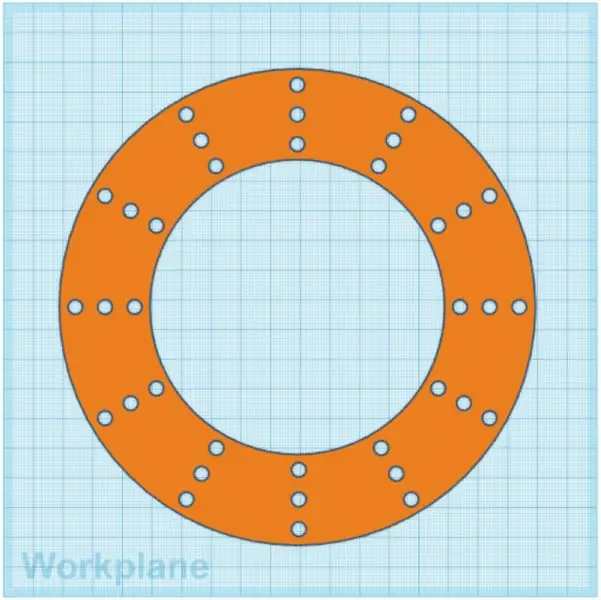

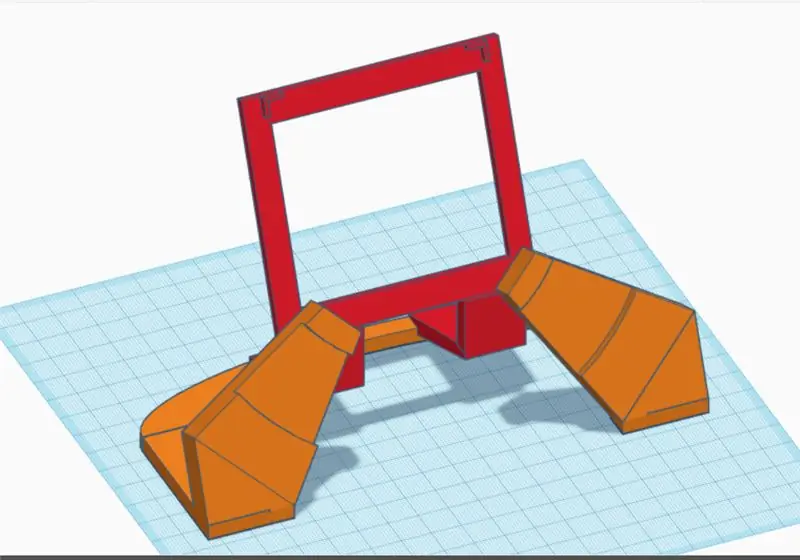
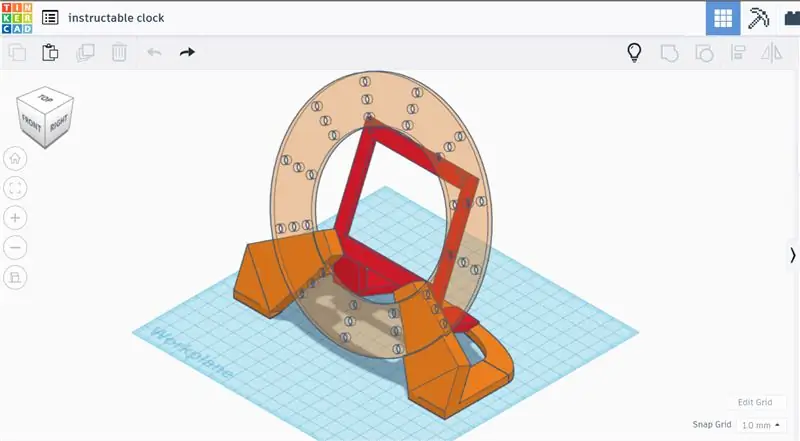
Pre tento projekt sme vám poskytli dva súbory. STL. Prvá je doska s hodinovým ciferníkom a druhá je základná doska dosky plošných spojov. Odporúčame nasledujúce nastavenia tlače:
Hodinová doska:
- Výplň:- 20%
- Rozlíšenie: 0,2 mm
- Raft:- Nie
- Podpora:- Nie
Základná doska dosky plošných spojov:
- Výplň:- 20%
- Rozlíšenie: 0,2 mm
- Raft:- Nie
- Podpora:- Áno
Krok 3: Zostava svetla LED

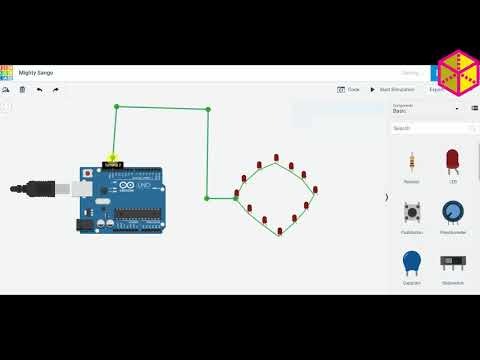



Pomocou hodinového ciferníka s 3D tlačou zostavte svoje diódy LED do každého z otvorov. Existujú tri vrstvy LED diód a každá vrstva predstavuje nasledovné:
Vrstva 1 = Vonkajšia vrstva = ČERVENÁ = Sekundy
Vrstva 2 = Stredná vrstva = ZELENÁ = minúty
Vrstva 3 = Vnútorná vrstva = Modrá = Hodiny
Akonáhle sú všetky LED diódy umiestnené na doske s hodinami, musíme pomocou spájkovačky prepojiť všetky záporné póly každého LED svetla z jednej vrstvy s pásikom drôtu z viacžilového kábla (odrezať akýkoľvek ďalší drôt). Tento postup opakujte pre každú vrstvu LED diód. Všimnite si, že dlhší koniec LED je kladný pól a kratší je záporný pól.
Na zaistenie voľných koncov sme použili horúcu lepiacu pištoľ.
Krok 4: Zostava dosky plošných spojov
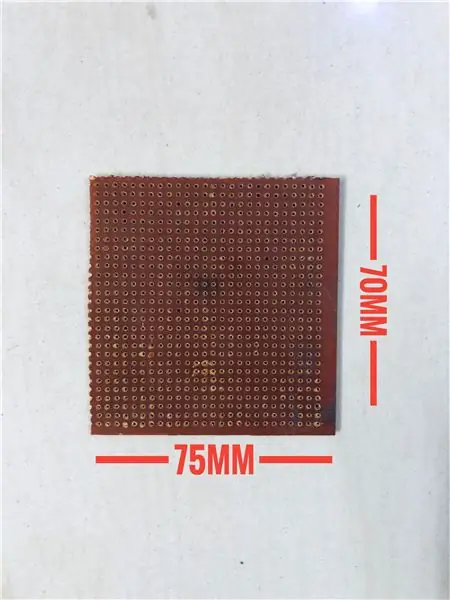

Vezmite dosku s plošnými spojmi a rozrežte ju na 75 x 70 mm.
Pripojte každý zo samičích konektorov DPS k doske plošných spojov a potom ich spájkujte, aby ste ich zaistili. Tieto musia byť dostatočne rozmiestnené, aby k nim bolo možné pripojiť arduino nano s medzerou medzi každou arduino doskou.
Vezmite dosku s plošnými spojmi a vložte ju do 3D dosky s plošnými spojmi vytlačenej. Teraz umiestnite ciferník do drážky na doske dosky plošných spojov.
Krok 5: Zostavenie obvodu PCB
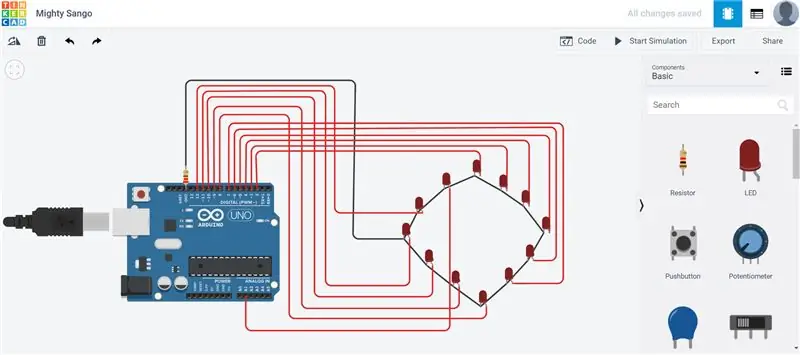


Každú vrstvu LED je potrebné pripojiť k doske arduino nasledovne:
12 hodín - D2
1 hodina - D3
2 hodiny - D4
3:00 -D5
4 hodiny - D6
5 hodín - D7
6 hodín - D8
7 hodín - D9
8 hodín - D10
9 hodín - D11
10 hodín - D12
11 hodín - A1
Zaistite, aby bola každá vrstva prepojená s nasledujúcimi arduino doskami:
Vrstva 1 = Vonkajšia vrstva = Sekundy = arduino 1 (najviac vľavo)
Vrstva 2 = Stredná vrstva = minúty = arduino 2 (stred)
Vrstva 3 = Vnútorná vrstva = Hodiny = arduino 3 (úplne vpravo)
Pripojte napájací konektor k doske plošných spojov.
Krok 6: Je čas na kódovanie
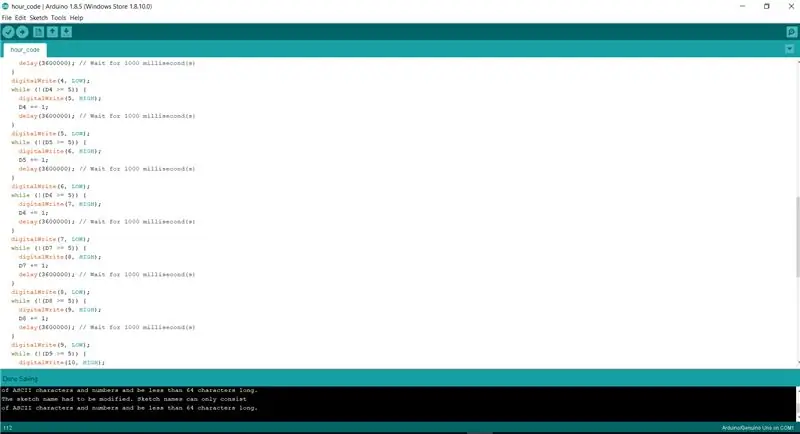
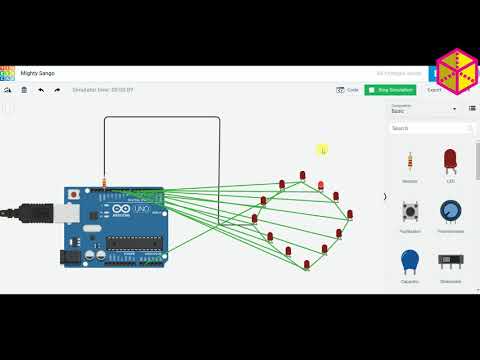
Urobili sme pre to všetko kódovanie pomocou blokového kódovania v Tinkercad. Na to nie je potrebné žiadne kódovacie pozadie. Aby sme vám to uľahčili, poskytli sme vám súbor s kódovaním potrebným pre tento projekt.
Skopírujte celý kód, ktorý sme poskytli, do softvéru arduino, potom choďte do nástrojov> doska> Arduino nano Potom prejdite na Procesor> ATmega328P. Vyberte port, ku ktorému ste pripojili arduino, a nahrajte kód
Uistite sa, že na jednu arduino tabuľu nahráte arduino kód z druhej ruky, arduino z minúty na druhé a hodinovú ručičku do tretieho arduina.
Krok 7: Koľko je hodín?
Pripojte kábel k zásuvke o 11:59, hodiny budú fungovať perfektne! Uvidíte toto:
Vrstva 1 = Vonkajšia vrstva = Sekundy = mení polohy každých 5 sekúnd
Vrstva 2 = Stredná vrstva = minúty = mení polohy každých 5 minút
Vrstva 3 = Vnútorná vrstva = Hodiny - mení polohy každú 1 hodinu
(Pretože sme v tomto prípade použili jednoduché blokové kódovanie, sme obmedzení tým, kedy môžeme nastaviť hodiny)
Odporúča:
Ako spájkovať blikajúce diódy LED na prázdnej doske: 5 krokov

Ako spájkovať blikajúce diódy LED na prázdnom PCB: PCB je skratka pre " Doska plošných spojov ". Na doske plošných spojov budete mať DPS, na ktorej je možné zasunúť súčiastku, a na opačnej strane môžete spájkovať nohy súčiastok, aby zostali na svojom mieste. Spájkovanie je tiež v
Blikajúce diódy pomocou Arduina (TinkerCAD): 5 krokov

Blikajúce diódy pomocou Arduina (TinkerCAD): Ahoj! Tento návod bude celkom základný. Tu ukážem, ako používať TinkerCAD na blikanie LED pomocou Arduina. TinkerCAD je veľmi užitočný softvér na rýchle testovanie kódu a je veľmi užitočný pre tých, ktorí
Lacné blikajúce drevené LED diódy: 6 krokov (s obrázkami)

Lacné blikajúce drevené LED diódy pre domácich majstrov: Tento nápad prišiel z niekoľkých rôznych miest. V predajni remesiel som videl drevenú tabuľu s LED diódami a zdalo sa mi to úžasné a jednoduché na výrobu. O niekoľko týždňov neskôr som našiel videá Juliana Iletta o prstencových oscilátoroch. Spojenie týchto dvoch
Blikajúce LED diódy: 5 krokov (s obrázkami)

Blikajúce LEDky: Počúvam hudbu na svojom počítači (hrdo pomocou WINAMP) a zaujímalo by ma, ako by bolo, keby niektoré diódy blikali so zvukom vychádzajúcim z konektora P2, a tak som sa rozhodol vytvoriť na to jednoduchý obvod. Fungovalo to celkom dobre, takže som sa rozhodol
Svetlom aktivované blikajúce diódy LED: 4 kroky

Svetlom aktivované blikajúce diódy LED: V tomto návode vám ukážem, ako zostaviť blikajúci obvod LED, ktorý sa rozsvieti, keď nad ním mávnete rukou, na jednu alebo dve sekundy zabliká a potom zhasne. Schému pre blikajúci obvod som dostal z pokynu steven123654
